
Пачынаючы з Віндовс 7 і ў пазнейшых версіях гэтай аперацыйнай сістэмы, карыстальнікі персанальных кампутараў пачалі сутыкацца з даволі цікавай сітуацыяй. Часам пасля працэсу ўстаноўкі, пераўсталёўкі або абнаўлення АС аўтаматычна ствараецца і пачынае адлюстроўвацца ў Правадыру новы падзел жорсткага дыска памерам не больш за 500 МБ, які называецца «зарэзерваваць сістэмай». У гэтым томе захоўваецца службовая інфармацыя, а калі больш канкрэтна, то загрузнік Windows, канфігурацыя сістэмы па змаўчанні і дадзеныя шыфравання файлаў на вінчэстары. Натуральна, што любы юзэр можа задацца пытаннем: ці можна прыбраць такі раздзел і як гэта рэалізаваць на практыцы?
Прыбіраем раздзел «зарэзерваваць сістэмай» у Віндовс 7
У прынцыпе, сам факт наяўнасці на кампутары з Windows падзелу вінчэстара, зарэзерваванага сістэмай, не ўяўляе асаблівай небяспекі або нязручнасці для вопытнага карыстальніка. Калі вы не збіраецеся заходзіць у гэты том і здзяйсняць якія-небудзь неасцярожныя маніпуляцыі з сістэмнымі файламі, то гэты дыск можна спакойна пакінуць. Яго поўнае выдаленне спалучана з неабходнасцю пераносу дадзеных пры дапамозе спецыялізаванага праграмнага забеспячэння і можа прывесці да абсалютнай непрацаздольнасці Віндовс. Самым разумным выхадам для звычайнага юзера - гэта схаваць раздзел, зарэзерваваны АС з Правадыра, а пры новай ўстаноўцы АС здзейсніць некалькі простых дзеянняў, якія перашкаджаюць яго стварэнні.Спосаб 1: Утойванне раздзела
Спачатку давайце разам паспрабуем адключыць адлюстраванне абранага падзелу цвёрдай кружэлкі ў штатным Правадыру аперацыйнай сістэмы і іншых файлавых мэнэджарах. Пры жаданні ці неабходнасці падобную аперацыю можна здзейсніць з любым патрэбным томам вінчэстара. Усё вельмі зразумела і проста.
- Націскаем на сэрвісную кнопку «Пуск» і на якая адкрылася ўкладцы здзяйсняем клік правай кнопкай мышы па радку «Камп'ютар». У які выпаў меню выбіраем графу «Упраўленне».
- У якое з'явілася акне з правага боку знаходзім параметр «Упраўленне дыскамі» і адкрываем яго. Тут мы произведём усе неабходныя змены рэжыму адлюстравання падзелу, зарэзерваванага сістэмай.
- Клікаем ПКМ па значку абранага падзелу і пераходзім у параметр «Змяніць літару дыска або шлях да дыска».
- У новым акенцы вылучаем літарнае абазначэнне дыска і пстрыкаю ЛКМ на абразок «Выдаліць».
- Пацвярджаем абдуманасць і сур'ёзнасць нашых намераў. У выпадку неабходнасці бачнасць гэтага тома можна аднавіць у любы зручны момант.
- Гатова! Пастаўленая задача паспяхова вырашана. Пасля перазагрузкі сістэмы зарэзерваваны службовы падзел стане нябачным ў Правадыру. Цяпер бяспеку кампутара на належным узроўні.
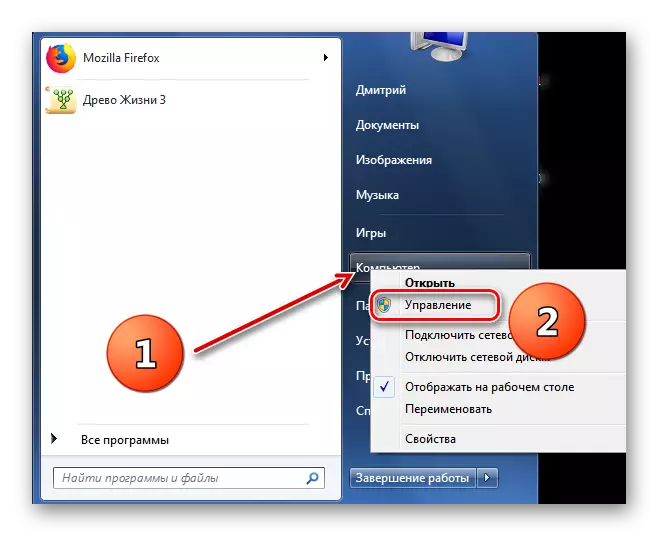
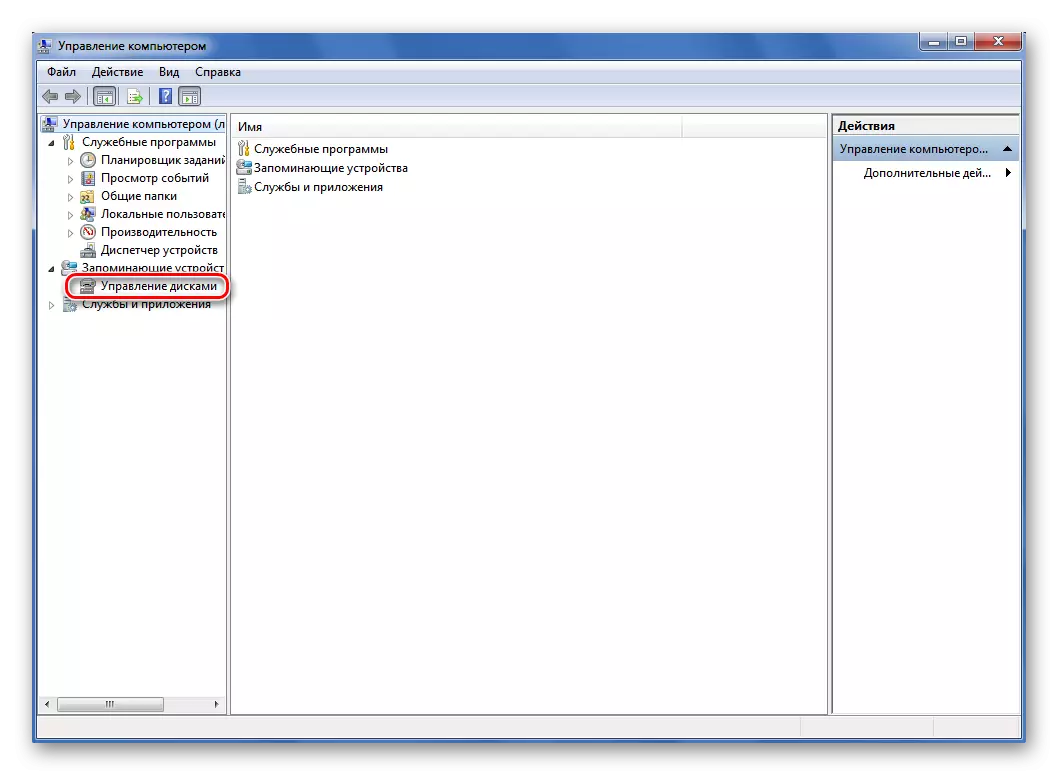
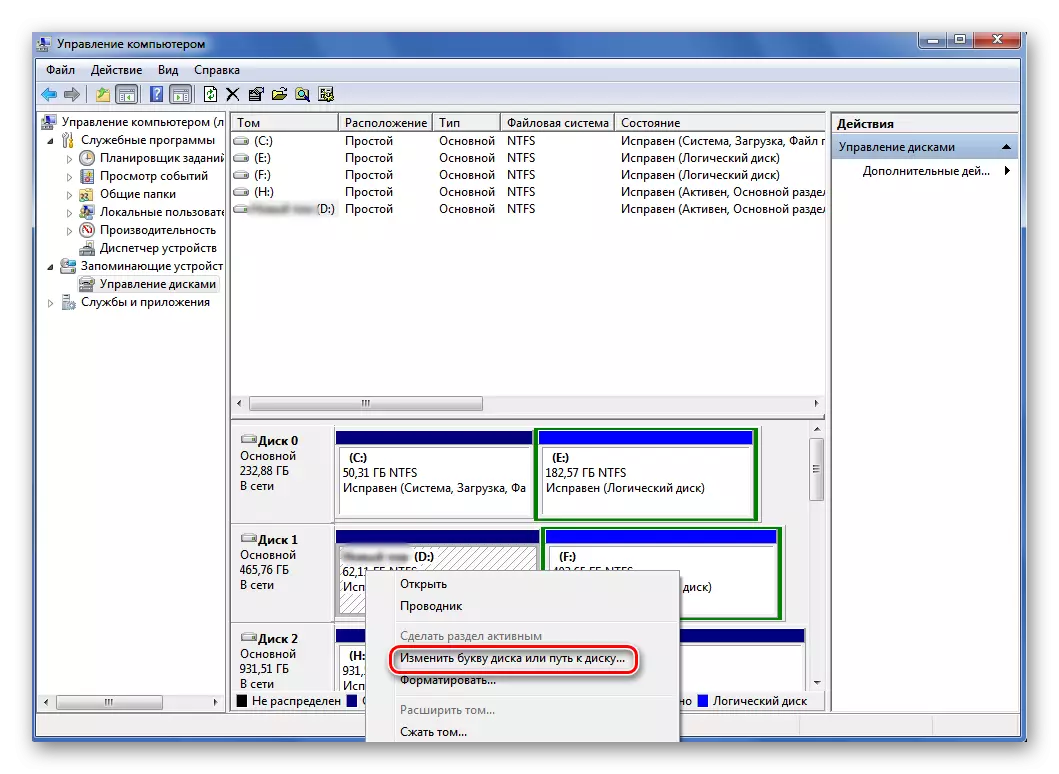
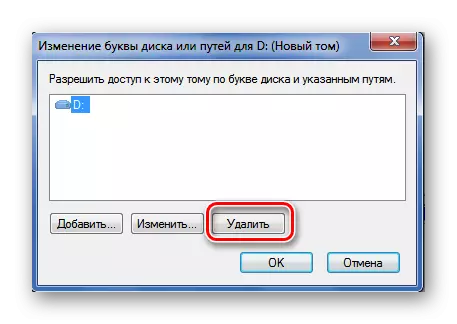

Спосаб 2: Прадухіленне стварэння часткі пры ўсталёўцы АС
А цяпер паспрабуем зрабіць так, каб зусім непатрэбны нам дыск не быў створаны пры ўсталёўцы Віндовс 7. Звярніце асаблівую ўвагу, што такія маніпуляцыі пры ўсталёўцы аперацыйнай сістэмы нельга праводзіць, калі ў вас захоўваецца каштоўная інфармацыя ў некалькіх раздзелах вінчэстара. Бо ў выніку будзе створаны толькі адзін сістэмны тым жорсткага дыска. Астатнія дадзеныя будуць страчаныя, таму іх трэба скапіяваць на рэзервовыя носьбіты.
- Прыступаем да ўсталёўкі Віндовс ў звычайным парадку. Пасля завяршэння капіявання файлаў ўсталёўніка, але да старонкі выбару будучага сістэмнага дыска націскаем камбінацыю клавіш Shift + F10 на клавіятуры і гэтым адкрываем камандны радок. Ўводны каманду diskpart і ціснем на Enter.
- Затым набіраем у камандным радку select disk 0 і таксама запускаем выкананне каманды клавішай Увод. Павінна з'явіцца надпіс, што абраны дыск 0.
- Цяпер пішам апошнюю каманду create partition primary і зноў ціснем на Enter, гэта значыць мы ствараем сістэмны тым жорсткага дыска.
- Затым закрываем камандную кансоль і працягваем ўстаноўку Windows у адзіны раздзел. Пасля заканчэння ўсталёўкі АС мы гарантавана не ўбачым на сваім кампутары частка пад назвай «зарэзерваваць сістэмай».


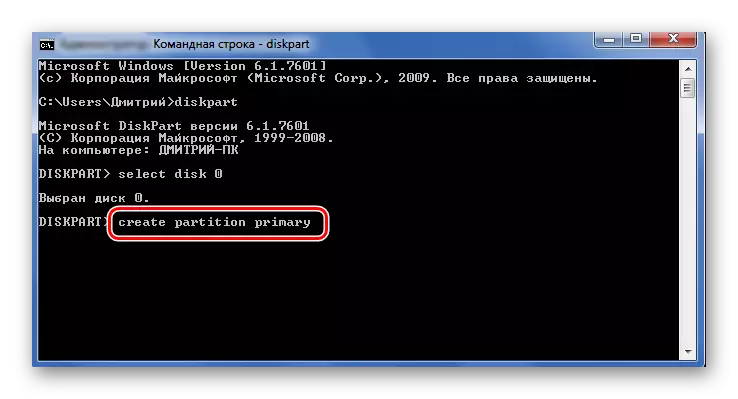
Як мы ўсталявалі, праблему наяўнасці невялікага падзелу, зарэзерваванага аперацыйнай сістэмай, цалкам можна вырашыць нават пачаткоўцу карыстачу. Галоўнае падыходзіць да любых дзеянняў вельмі асцярожна. Калі вы ў чым-небудзь сумняваецеся, то лепш пакіньце ўсё як было да стараннага вывучэння тэарэтычнай інфармацыі. І задавайце нам пытанні ў каментарах. Прыемнага баўлення часу за экранам манітора!
Чытайце таксама: Аднаўленне загрузнага запісу MBR ў Windows 7
